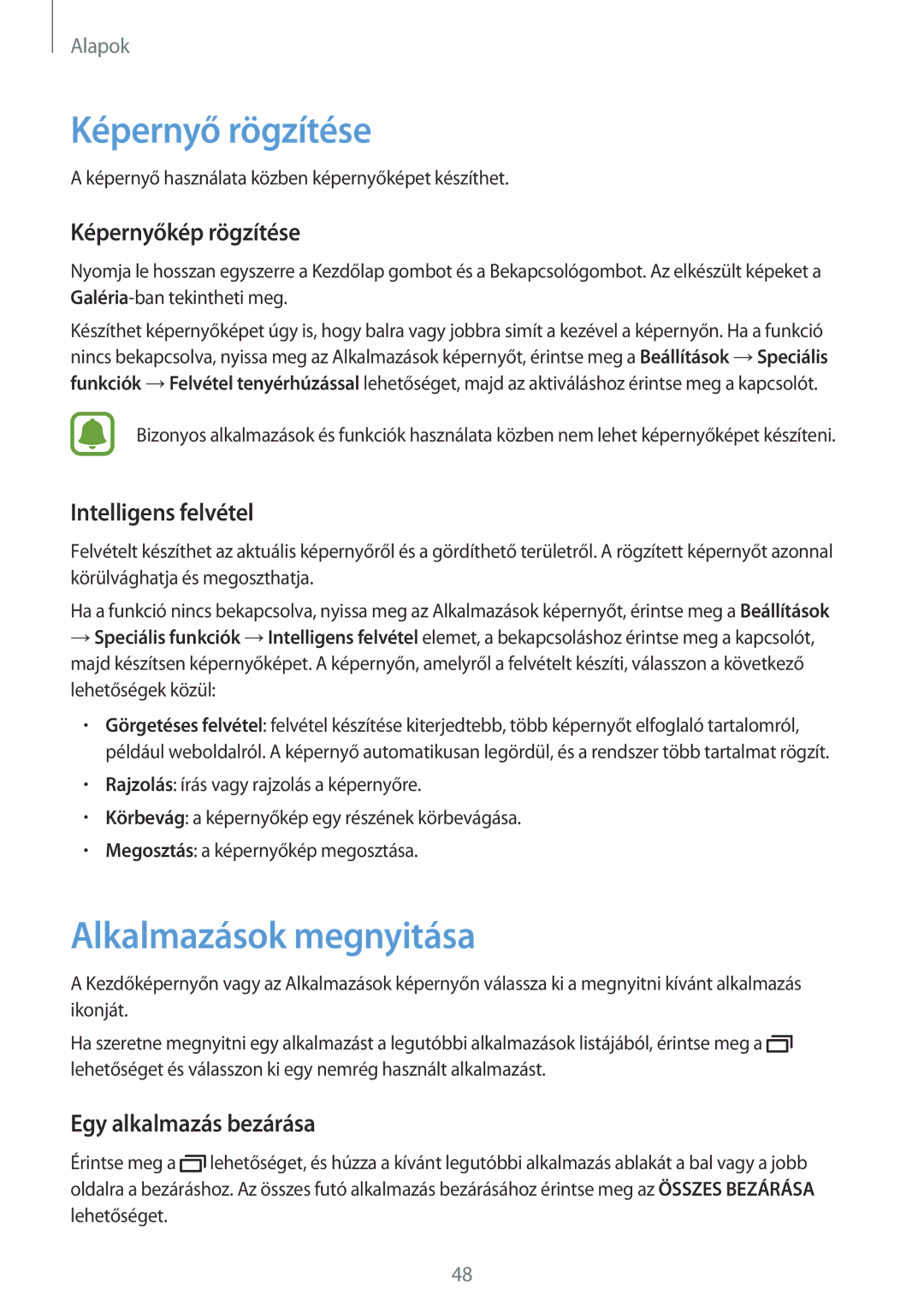Alapok
Képernyő rögzítése
A képernyő használata közben képernyőképet készíthet.
Képernyőkép rögzítése
Nyomja le hosszan egyszerre a Kezdőlap gombot és a Bekapcsológombot. Az elkészült képeket a
Készíthet képernyőképet úgy is, hogy balra vagy jobbra simít a kezével a képernyőn. Ha a funkció nincs bekapcsolva, nyissa meg az Alkalmazások képernyőt, érintse meg a Beállítások →Speciális funkciók →Felvétel tenyérhúzással lehetőséget, majd az aktiváláshoz érintse meg a kapcsolót.
Bizonyos alkalmazások és funkciók használata közben nem lehet képernyőképet készíteni.
Intelligens felvétel
Felvételt készíthet az aktuális képernyőről és a gördíthető területről. A rögzített képernyőt azonnal körülvághatja és megoszthatja.
Ha a funkció nincs bekapcsolva, nyissa meg az Alkalmazások képernyőt, érintse meg a Beállítások
→Speciális funkciók →Intelligens felvétel elemet, a bekapcsoláshoz érintse meg a kapcsolót, majd készítsen képernyőképet. A képernyőn, amelyről a felvételt készíti, válasszon a következő lehetőségek közül:
•Görgetéses felvétel: felvétel készítése kiterjedtebb, több képernyőt elfoglaló tartalomról, például weboldalról. A képernyő automatikusan legördül, és a rendszer több tartalmat rögzít.
•Rajzolás: írás vagy rajzolás a képernyőre.
•Körbevág: a képernyőkép egy részének körbevágása.
•Megosztás: a képernyőkép megosztása.
Alkalmazások megnyitása
A Kezdőképernyőn vagy az Alkalmazások képernyőn válassza ki a megnyitni kívánt alkalmazás ikonját.
Ha szeretne megnyitni egy alkalmazást a legutóbbi alkalmazások listájából, érintse meg a ![]() lehetőséget és válasszon ki egy nemrég használt alkalmazást.
lehetőséget és válasszon ki egy nemrég használt alkalmazást.
Egy alkalmazás bezárása
Érintse meg a ![]() lehetőséget, és húzza a kívánt legutóbbi alkalmazás ablakát a bal vagy a jobb oldalra a bezáráshoz. Az összes futó alkalmazás bezárásához érintse meg az ÖSSZES BEZÁRÁSA lehetőséget.
lehetőséget, és húzza a kívánt legutóbbi alkalmazás ablakát a bal vagy a jobb oldalra a bezáráshoz. Az összes futó alkalmazás bezárásához érintse meg az ÖSSZES BEZÁRÁSA lehetőséget.
48